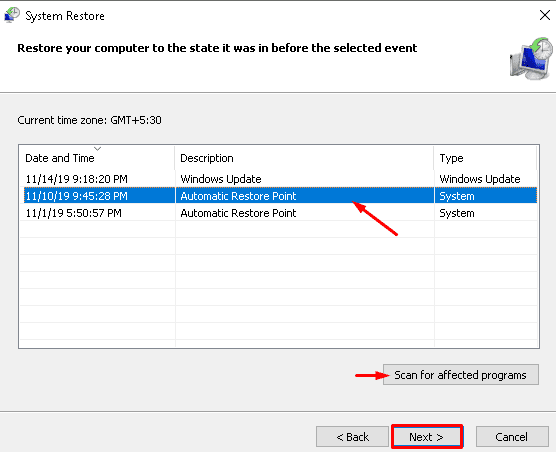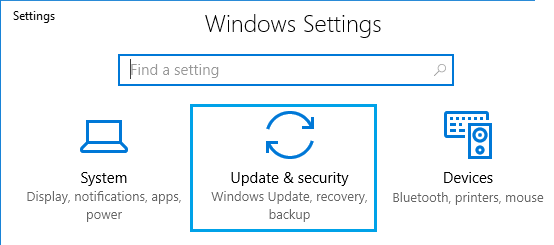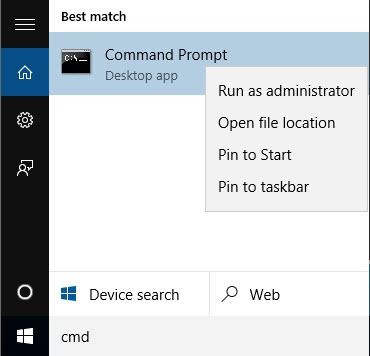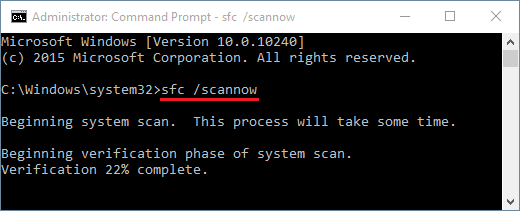Vous ne parvenez pas à vous connecter à votre PC ou ordinateur portable en raison du message d’erreur «mfc100.dll»? »
Si votre réponse est OUI, vous êtes au bon endroit. Dans cet article, vous obtiendrez des solutions complètes pour gérer cette erreur DLL sans vous inquiéter plus.
Mfc100.dll – Le fichier dll s’appelle «MFCDLL Bibliothèque partagée – Version au détail» et fait partie des programmes Microsoft® Visual Studio® 10 développés par Microsoft Corporation.
Chaque fois que des applications ou des jeux doivent fonctionner correctement, ils ont besoin de ce fichier pour fonctionner correctement. Mais lorsqu’une application rencontre un comportement inhabituel, c’est parce que mfc100.dll est manquant.
Parcourez cet article et obtenez la solution complète pour corriger cette erreur. Aussi, apprenez à connaître la raison derrière l’apparition de l’erreur mfc100.dll.
Quelles sont les causes de l’erreur mfc100.dll?
Certaines des causes possibles pour lesquelles vous obtenez un message d’erreur lié au fichier «mfc100.dll» sont mentionnées ci-dessous, regardez-les:
- Les fichiers système sont infectés
- Attaque de virus ou de logiciels malveillants
- Pannes matérielles
- Registre endommagé
- Suppression du fichier dll par erreur.
Certains messages d’erreur liés à mfc100.dll
Vous trouverez ci-dessous quelques erreurs que vous rencontrerez lorsque le fichier Mfc100.dll est supprimé.
- «Mfc100.dll introuvable»
- «Cette application n’a pas pu démarrer car mfc100.dll n’a pas été trouvé. Réinstaller l’application peut résoudre ce problème.”
- «Impossible de trouver [PATH] \ mfc100.dll»
- «Le fichier mfc100.dll est manquant.»
- «Impossible de démarrer [APPLICATION]. Un composant requis est manquant: mfc100.dll. Veuillez réinstaller [APPLICATION]. »
Comment réparer l’erreur mfc100.dll?
Démarrez votre PC Windows, s’il démarre normalement, n’entrez pas en mode sans échec, mais si vous ne parvenez pas à démarrer normalement, essayez de démarrer le PC Windows 8 en «Mode sans échec».
Pour démarrer en mode sans échec, vous devez appuyer sur le bouton «Shift» et le bouton «F8» lorsque l’écran du logo apparaît.
Solution 1: télécharger le package de redistribution Microsoft
Téléchargez une application depuis le site officiel de Microsoft et installez-la sur votre PC après l’avoir téléchargée.
Sélectionnez la version appropriée de votre système d’exploitation lors de son téléchargement. Vous pouvez le télécharger à partir du site Microsoft avec ce lien – http://www.microsoft.com/en-us/download/details.aspx?id=26999
Ce programme vous permettra de remplacer ou de réparer le fichier «mfc100.dll».
Solution 2: Vérifiez la corbeille
Si vous avez supprimé le fichier «mfc100.dll» par erreur, vous pouvez le restaurer à partir de la «Corbeille».
- Ouvrez la corbeille
- Et essayez de restaurer le fichier «mfc100.dll» que vous avez supprimé.
La restauration du fichier mfc100.dll peut vous aider à résoudre le message d’erreur manquant mfc100.dll.
Solution 3: effectuer une restauration du système
Pour Windows 8.1:
En faisant l’option de restauration du système, vous pouvez restaurer votre PC à une version précédente de votre système. De cette façon, tous les fichiers supprimés ou égarés reviendront à un état antérieur.
- Déplacez le curseur sur le côté droit de l’écran Windows.
- Tapez «Récupération» dans le champ de recherche
- Cliquez sur la barre «Paramètres» présente sur le côté droit de l’écran.
- Sélectionnez l’icône «Récupération» en cliquant dessus.
- Après avoir cliqué sur «Ouvrir la restauration du système».
- Sélectionnez la restauration recommandée que vous avez sur l’écran en cliquant dessus.
- Cliquez sur «Suivant» situé dans la partie inférieure de l’écran.
- Cliquez sur le bouton «Terminer».
- Attendez que la restauration du système soit terminée.
Pour Windows 10:
Sous Windows 10, vous pouvez soit réinitialiser votre PC pour conserver vos fichiers personnels, soit restaurer Windows à partir de l’image système.
Tout d’abord, découvrez la méthode de réinitialisation, puis le processus de restauration:
- Appuyez sur l’icône Windows
- Récupération de type
- Double-cliquez dessus pour ouvrir la page des paramètres de récupération
- Sélectionnez Redémarrer
- Maintenant, suivez les instructions à l’écran pour terminer le processus.
Après avoir réinitialisé votre système, lancez maintenant le processus de restauration.
- Appuyez sur l’icône Windows
- Tapez créer un point de restauration et appuyez sur Entrée
- Une fenêtre des propriétés du système apparaîtra
- Cliquez sur la restauration du système
- Cliquez sur Suivant
- Sélectionnez un point de restauration
- Cliquez sur le bouton Rechercher les programmes concernés
- Cliquez sur fermer
- Cliquez sur Suivant
- Cliquez sur Terminer
Une fois le processus de restauration du système terminé, vous ne serez plus confronté à l’erreur mfc100.dll manquant.
Solution 4: réinstallez l’application problématique
Cette erreur peut également se produire lorsque l’utilisateur installe un programme problématique. Si vous recevez ce message d’erreur après l’installation d’une application, appliquez les étapes ci-dessous.
- Redémarrez votre ordinateur.
- Désinstallez le programme récemment installé.
- Installez à nouveau l’application.
- Redémarrer le PC.
Solution 5: recherche de virus
Choisissez Windows Defender, la fonction d’analyse antivirus intégrée de Windows qui analysera votre système à la recherche de virus et le résoudra.
- Appuyez sur l’icône Windows
- Cliquez sur les paramètres
- Accédez à Mise à jour et sécurité
- Cliquez sur la sécurité Windows
- Cliquez sur le bouton de sécurité Windows ouvert
- Cliquez sur Protection contre les virus et les menaces pour effectuer une analyse antivirus
- Cliquez sur l’option Analyse rapide
L’exécution de ces étapes supprimera le virus de votre Windows s’il y en a. Vous pouvez également essayer Spyhunter, il supprimera automatiquement vos programmes malveillants de votre système.
Obtenez Spyhunter pour supprimer les virus et autres programmes malveillants
Solution 6: effectuer une analyse SFC
Essayez d’effectuer une analyse sfc dans votre système pour vous débarrasser de l’erreur mfc100.dll. Suivez les étapes pour ce faire:
- Appuyez sur l’icône Windows
- Tapez cmd, cliquez dessus avec le bouton droit de la souris et sélectionnez exécuter comme administration
- Tapez sfc / scannow dans l’invite de commande et appuyez sur Entrée
- Laissez le processus de numérisation se terminer, puis redémarrez votre système
Le problème mfc100.dll est absent de votre ordinateur sera corrigé après l’exécution de l’analyse sfc. Sinon, essayez l’autre solution.
Solution 7: vérifiez que le disque dur n’est pas corrompu
En raison de la corruption du disque dur, une erreur mfc100.dll risque d’apparaître sur votre ordinateur. Vérifiez votre disque dur pour la corruption.
Suivez les étapes pour ce faire:
- Appuyez sur l’icône Windows
- Tapez cmd et appuyez simultanément sur CTRL + MAJ + ENTRÉE
- Cliquez sur OUI dans la fenêtre de confirmation
- Tapez chkdsk / f et appuyez sur la touche Entrée
- Le disque de contrôle commencera à analyser le lecteur pour la corruption
- Ensuite, suivez les commandes qui apparaissent à l’écran pour un processus ultérieur
Une fois le processus terminé, vous saurez si c’est le disque dur qui cause cette erreur ou non.
Meilleure solution facile pour corriger l’erreur mfc100.dll
Les solutions mentionnées ci-dessus sont réalisables et résoudront le mfc100.dll manquant sur votre ordinateur.
Mais si vous êtes un utilisateur novice d’ordinateur et que vous avez trouvé les manuels difficiles à exécuter, vous pouvez essayer DLL Réparation Outil.
Cet outil analysera votre ordinateur, détectera toutes les erreurs telles que DLL, registre, BSOD, mise à jour, application, erreur de jeu, etc. et les résoudra facilement.
Il résout non seulement les erreurs, mais répare également les fichiers système Windows corrompus et améliore les performances de votre système.
Obtenez DLL Réparation Outil pour corriger l’erreur mfc100.dll
Conclusion
C’est tout à propos de l’erreur mfc100.dll.
J’ai répertorié les solutions qui vous aideront à résoudre l’erreur mfc100.dll. Si vous ne parvenez toujours pas à le résoudre, essayez la solution simple fournie ci-dessus.
Appliquez soigneusement les manuels pour vous débarrasser de ces erreurs.
On s’attend à ce que cet article vous ait aidé à résoudre vos requêtes DLL.